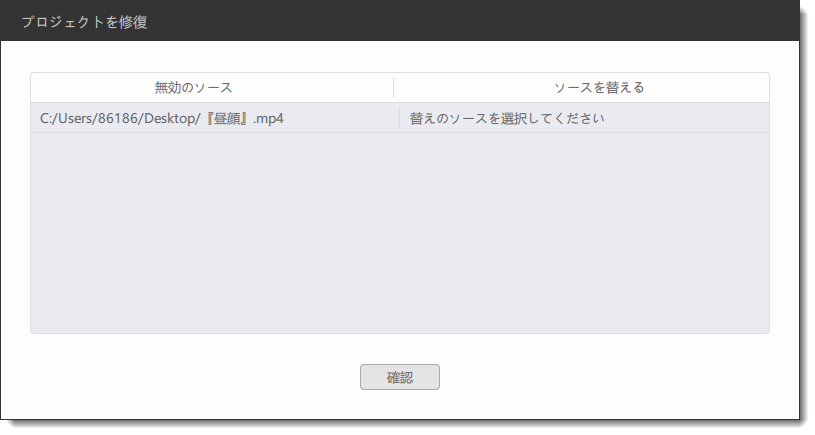動画を作成するには、新規プロジェクトを作成することが必要です。
動画が新しく作成するため、二つの場合によって新規プロジェックを作成する方法が異なります。そのため、場合に分けてプロジェクトの作成法が皆さんに教えてくれます。
「EditFUN」を起動するばかりの場合:プロジェクトパネルが自動的にポップアップされます。このパネルで「新規プロジェクト」ボタンがついています。このボタンをクリックすると新規プロジェクトを作成できます。
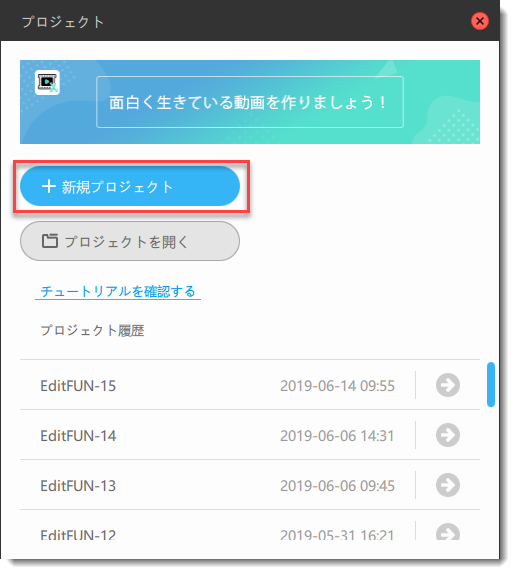
「EditFUN」すでにを利用していて、新たに新規プロジェクトを作成したい場合: 「EditFUN」のメニューバーにある「プロジェクト管理」をクリックすれば、プロジェクトパネルが再度ポップアップされ、「新規プロジェクト」をクリックすれば新規プロジェクトを作成できます。


洗練された美しい動画を仕上げられる画編集ソフトウェア
Windows 10/8/7/XP/Vista/MacOS 10.8から
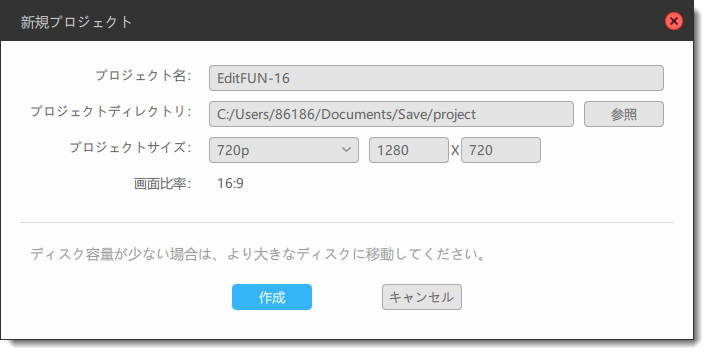
このパネルでプロジェクト名とプロジェクトの保管先が需要によって変更できます。また、プロジェクトのサイズ(画質)が720p,1080p、スマートフォン及び正方形のチョイスがあります。需要によって選択したらその解像度が自動的にセットします。注目すべきのは、この値が多くほどプロジェクトサイズが大きくなります。
720pと1080p:パソコンでよく使われるサイズ
スマートホン:スマートフォンでよく使われるサイズ
正方形:正方形の形、いわば動画の長さと幅が同じというサイズです。ここで、デフォルト値が500*500と設定された。
設定ができたら、「作成」ボタンをクリックすると新規プロジェクトの作成が完成します。
これでEditFUNインターフェースに入ります。動画の作りがここではじめられます!
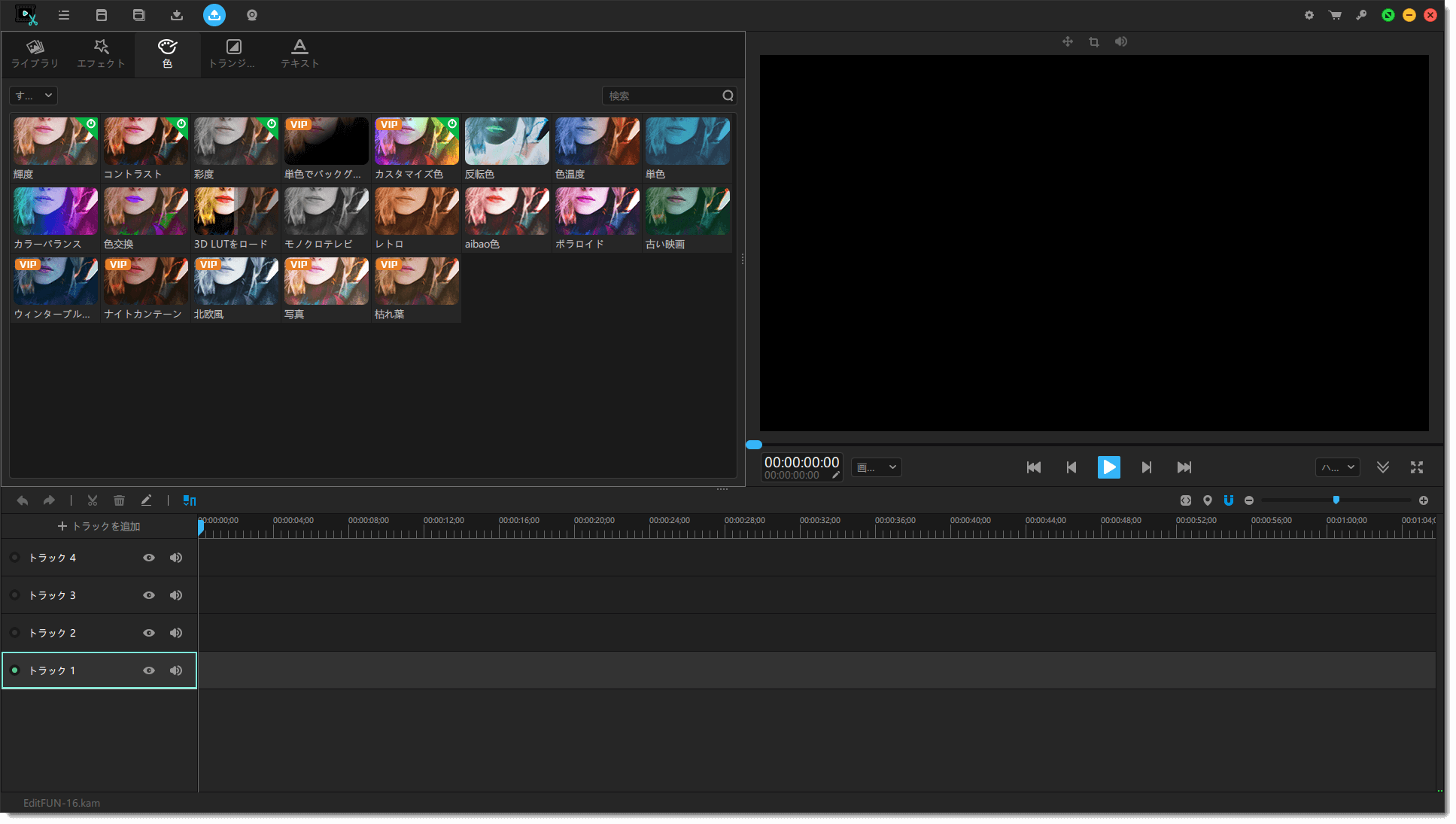
ソースファイルを移動、名前の変更、削除した場合、「EditFUN」 はプロジェクトを次回に開いたときに同じファイルを自動的に見つけることはできませんので、プロジェクトファイルと動画を作るための素材この二つのコンピュータにある位置は、勝手に変更しないほうがいいです。もし誤ってこれらの操作をすると、「EditFUN」 にも変更したファイルを再指定することができる便利なオプションがあります。